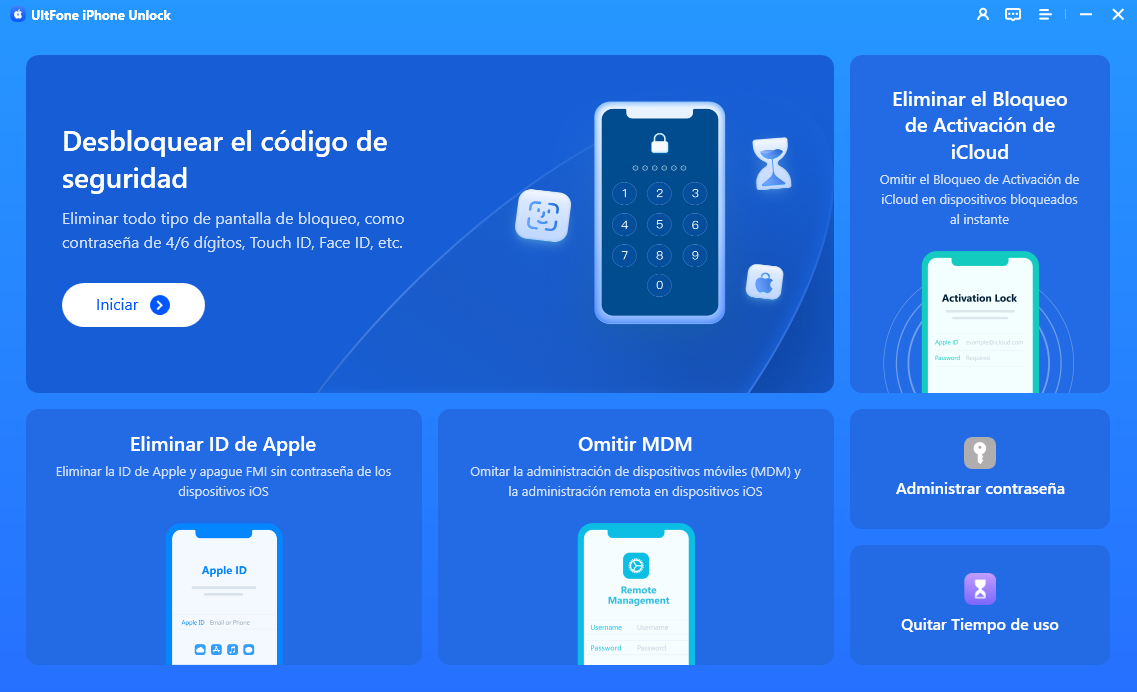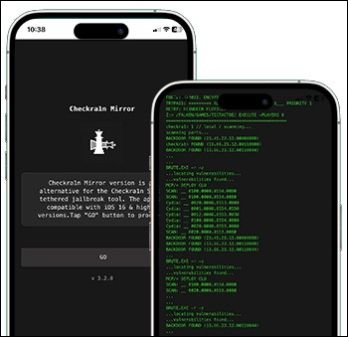iPhone 17 atascado en modo SOS: soluciones accesibles e inaccesibles
 Santiago Hernandez
Santiago Hernandez- Actualizado en 2025-09-17 a iPhone 17
acceder a servicios de internet. Este problema interrumpirá tus actividades diarias y dejará tu teléfono inoperativo cuando lo necesites.
En esta guía experta, detallaremos las razones más comunes por las que puede ocurrir que tu iPhone 17 quede atascado en modo SOS. También ofreceremos las 12 mejores soluciones para resolver el problema del iPhone 17 atascado en modo SOS, ya sea que el dispositivo sea responsivo o no.
- Parte 1. ¿Qué es el modo SOS en el iPhone 17?
- Parte 2. ¿Por qué mi iPhone 17 está atascado en modo SOS?
- Parte 3. Salir del modo SOS cuando tu iPhone es accesible
- Parte 4. Solucionar el modo SOS cuando tu iPhone no es accesible
- 1. Usa una herramienta profesional con un solo clic para reparaciones — Sin pérdida de datos
- 2. Forzar el reinicio de tu iPhone
- 3. Verifica y reinserta la tarjeta SIM
- 4. Carga tu iPhone
- 5. Actualiza a través de iTunes
- 6. Restaura en modo de recuperación
- 7. Contacta a Apple o a tu operador
- Parte 5. Preguntas frecuentes sobre el iPhone 17 atascado en modo SOS
Parte 1. ¿Qué es el modo SOS en el iPhone 17?
El modo SOS en un iPhone 17 aparece cuando tu teléfono no puede conectarse a la red de tu operador. En este modo, no puedes realizar llamadas regulares ni enviar mensajes de texto, pero aún puedes contactar a los servicios de emergencia. Enviará tu ubicación, identificación médica y detalles de contacto de emergencia, y podrás enviar mensajes de texto a los respondedores.
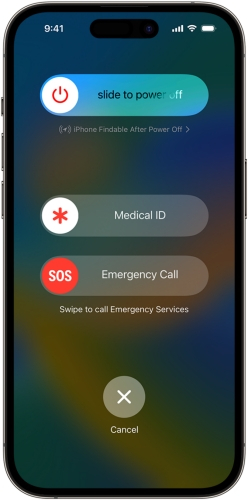
Parte 2. ¿Por qué mi iPhone 17 está atascado en modo SOS?
A veces, tu iPhone 17 se queda congelado en modo SOS. Es decir, no puede conectarse a la red de tu operador, pero sí puede contactar a los servicios de emergencia. Estas son las causas frecuentes de este problema:
- Señal débil: Estás en un lugar sin cobertura o con muy poca, por ejemplo, áreas rurales, ciertos edificios o durante una interrupción del servicio.
- Interrupción del operador: Tu operador podría estar inactivo debido a mantenimiento o problemas técnicos.
- Problema con la tarjeta SIM: La tarjeta SIM podría estar suelta, rayada o mal insertada.
- Fallo de software: Un error en el iOS podría causar un problema con el modo SOS.
- Ajustes de red incorrectos: Configuraciones mal ajustadas pueden bloquear la conexión.
- Modo avión activado: Esto desactiva el servicio celular.
- Problemas con la cuenta del operador: Problemas como una cuenta bloqueada o una factura impaga pueden impedir el servicio.
- Modo “Solo SOS”: Tu operador no está disponible, pero estás dentro del alcance de otra red para llamadas de emergencia.
Parte 3. Salir del modo SOS cuando tu iPhone es accesible
Si aún puedes usar tu iPhone 17 aunque esté atascado en modo SOS, aquí tienes 5 formas de solucionarlo:
1. Reinicia tu iPhone
Reinicia tu iPhone 17 si está atascado en modo SOS pero sigue siendo responsivo. Esto puede obligar al teléfono a volver a buscar la red, especialmente si ha estado en una zona de mala cobertura. Sigue las instrucciones a continuación para reiniciar el iPhone 17:
Paso 1: Abre “Ajustes” en tu iPhone 17. Luego, selecciona “General”.
Paso 2: Toca “Apagar”. Después de que el teléfono se apague, espera unos segundos. Luego, enciéndelo.
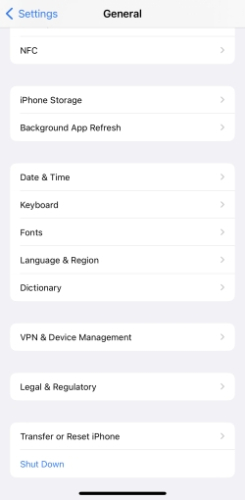
2. Restablece los ajustes de red
A menudo, configuraciones de red incorrectas pueden hacer que tu iPhone 17 quede atascado en modo SOS. Esto puede ocurrir debido a actualizaciones, cambios de operador o fallos. Sin embargo, al restablecer los ajustes de red, se eliminan los datos antiguos y le das a tu iPhone un nuevo comienzo. Luego, puedes configurar los ajustes celulares nuevamente. Aquí te explicamos cómo restablecer los ajustes de red en un iPhone 17:
Paso 1: Abre “Ajustes” en tu iPhone 17. Luego, selecciona “General”.
Paso 2: Selecciona “Transferir o restablecer iPhone”. Luego, elige “Restablecer”.
Paso 3: Después, toca “Restablecer ajustes de red”. Ingresa tu código de acceso. Toca “Restablecer ajustes de red” nuevamente.
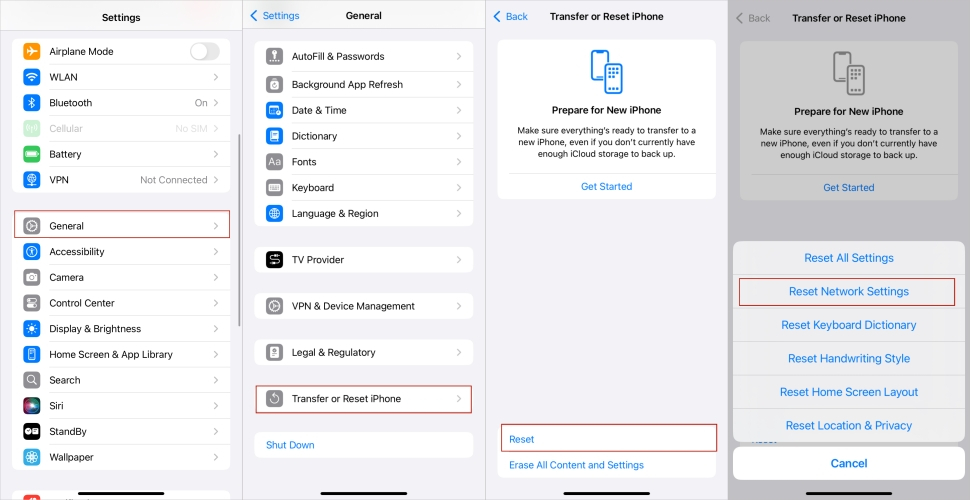
3. Actualiza el software iOS
Las actualizaciones de iOS a menudo resuelven errores de conexión de red. Por lo tanto, actualizar a la nueva versión puede solucionar el problema del modo SOS cuando está relacionado con un problema de actualización. Aquí te explicamos cómo desactivar el modo SOS en el iPhone 17 a través de una actualización de software:
Paso 1: Abre “Ajustes” en tu iPhone 17. Luego, selecciona “General”.
Paso 2: Elige “Actualización de software”. Si hay una actualización disponible, haz clic en “Descargar e instalar”.
Paso 3: Una vez descargada la actualización, ingresa tu código de acceso. Toca “Instalar ahora”.
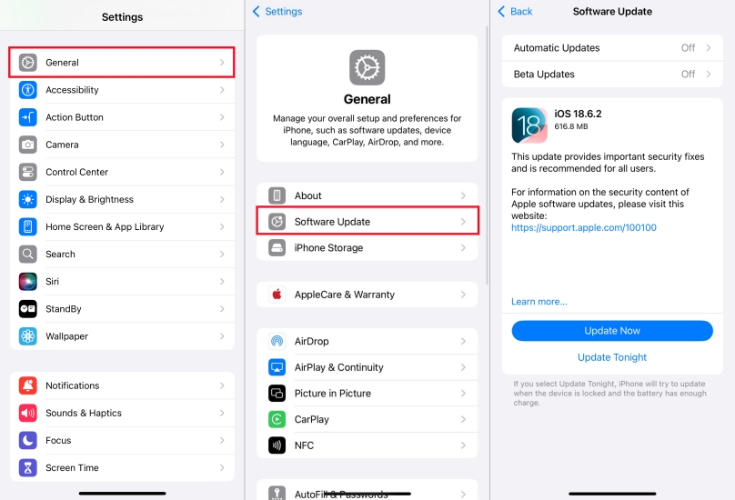
4. Actualiza los ajustes del operador
Cuando tu iPhone 17 está atascado en modo SOS, es posible que tengas ajustes de operador obsoletos. Por lo tanto, debes actualizarlos para que tu teléfono sea compatible con la última tecnología del operador y elimine errores como el del modo SOS. Para hacerlo:
Paso 1: Asegúrate de que tu teléfono tenga WiFi o datos celulares activados. Luego, abre “Ajustes” en tu iPhone 17. Selecciona “General”.
Paso 2: Luego, haz clic en “Acerca de”. Busca una actualización de ajustes del operador. Instálala.
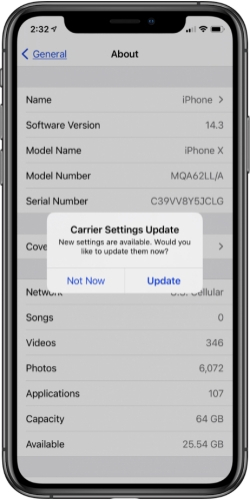
5. Restaura a través de iTunes
Si tu iPhone 17 sigue atascado en modo SOS, el problema de software puede ser grave. Si tu teléfono es responsivo y tienes una copia de seguridad en iTunes, puedes restaurarlo a través de iTunes. Esto reinstalará una nueva copia de iOS y eliminará cualquier problema que pueda estar impidiendo que tu teléfono salga del modo SOS. Para restaurar un iPhone 17, sigue estos pasos:
Paso 1: Abre iTunes en una computadora. Luego, conecta tu iPhone 17 a la PC.
Paso 2: Luego, selecciona tu teléfono en iTunes. Toca “Restaurar iPhone”. Sigue las instrucciones en pantalla para finalizar la restauración.
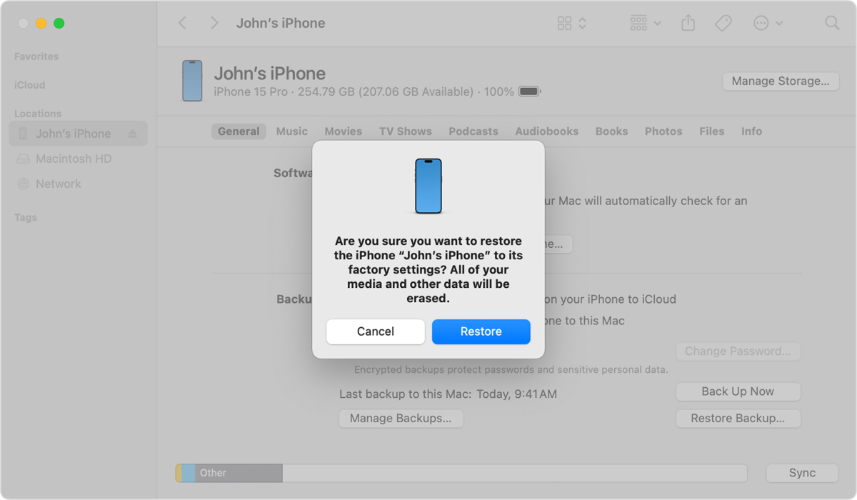
Parte 4. Solucionar el modo SOS cuando tu iPhone no es accesible
Si tu iPhone 17 está atascado en modo SOS y no es accesible, como si no pudieras acceder a los ajustes o servicios de emergencia, aquí tienes 8 formas de solucionarlo:
1. Usa una herramienta profesional con un solo clic para reparaciones — Sin pérdida de datos
Cuando tu iPhone 17 está atascado en modo SOS, pero no puedes acceder a él, una herramienta profesional puede ayudarte. UltFone iOS System Repair ofrece sacar tu teléfono del modo SOS con un solo clic sin pérdida de datos. Puede solucionar problemas de iOS de leves a graves con alta probabilidad de éxito y también cuenta con muchas herramientas de gestión de iOS. Estas son sus principales funciones de un vistazo:
- Esta utilidad es capaz de solucionar más de 150 problemas relacionados con el software, como pantalla negra/azul/blanca de la muerte.
- Puede eliminar dispositivos atascados en la pantalla de arranque o que no pueden actualizarse.
- La herramienta te permite actualizar o degradar iOS, incluidas las versiones Beta.
- También puede corregir errores en iTunes, dispositivos en modo de recuperación y problemas de bloqueo del sistema y aplicaciones.
- Este software facilita la copia de seguridad y la restauración para guardar tus datos.
- Esta aplicación funciona bien en las nuevas plataformas iOS, como iOS 26, y en nuevos modelos de iPhone, como el 17.
Aquí te explicamos cómo eliminar el modo SOS del iPhone 17 con UltFone iOS System Repair:
- Paso 1Ejecuta UltFone en tu computadora. Luego, conecta tu iPhone 17, que está atascado en modo SOS, a la PC. Toca “Iniciar reparación”.
- Paso 2Elige “Reparación estándar”. Luego, selecciona “Iniciar reparación estándar” para descargar el firmware actual de iOS.
- Paso 3Luego, elige “Iniciar reparación estándar”. Tu iPhone 17 se reiniciará. Verifica si ha salido del modo SOS.



2. Forzar el reinicio de tu iPhone
Si tu iPhone 17 está atascado o no responde en modo SOS, un reinicio forzado elimina fallos temporales y hace que el teléfono se reconecte a la red. También puede solucionar problemas después de estar en una zona de señal débil. Aquí te explicamos cómo forzar el reinicio de un iPhone 17:
Paso 1: Mantén presionados el botón de “Volumen” y el botón de “Encendido” al mismo tiempo hasta que aparezca el deslizador de apagado.
Paso 2: Desliza para apagar. Espera unos 20-30 segundos. Luego, mantén presionado el botón de “Encendido” nuevamente hasta que aparezca el logotipo de Apple.
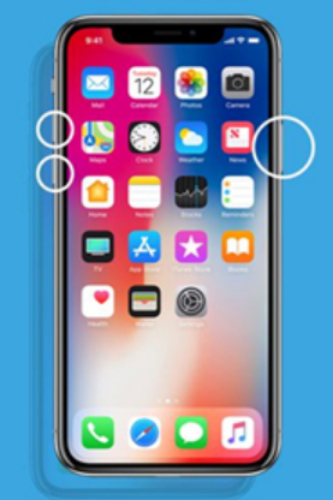
3. Verifica y reinserta la tarjeta SIM
La tarjeta SIM debe estar correctamente colocada en la bandeja para conectarse con tu iPhone 17. Si está suelta, sucia o dañada, podrías ver “SOS” o “Sin servicio”. Por lo tanto, retira y reinserta la SIM correctamente, y si está sucia, límpiala con un paño suave y verifica si hay daños. También asegúrate de que la bandeja de la SIM encaje de forma segura y sea la correcta para tu iPhone.
4. Carga tu iPhone
Una batería baja o débil puede dificultar que tu iPhone 17 mantenga una señal de red estable, lo que lleva a un problema de modo SOS. Un mal estado de la batería puede agravar aún más este problema al causar más problemas de conexión. Por lo tanto, asegúrate de que la batería de tu teléfono pueda encenderse y esté completamente cargada, y utiliza un cargador autorizado para cargar tu teléfono.
5. Actualiza a través de iTunes
Como se mencionó anteriormente, una versión obsoleta de iOS podría hacer que tu iPhone 17 se congele en modo SOS. Pero si no puedes acceder al teléfono, colócalo en modo de recuperación e intenta actualizarlo a través de iTunes. Esto no causará pérdida de datos. Aquí te explicamos cómo hacerlo:
Paso 1: Coloca tu iPhone 17 en modo de recuperación:
- Presiona y suelta rápidamente el botón de “Subir volumen” en tu teléfono. Haz lo mismo con “Bajar volumen”.
- Presiona y mantén presionado el botón “Lateral”. Sigue manteniéndolo hasta que aparezca la pantalla de “conectar a la computadora”.
Paso 1: Luego, conecta tu iPhone 17 a una computadora con iTunes instalado.
Paso 2: Tu teléfono será detectado por iTunes, y aparecerá un mensaje para actualizarlo o restaurarlo. Toca “Actualizar”.
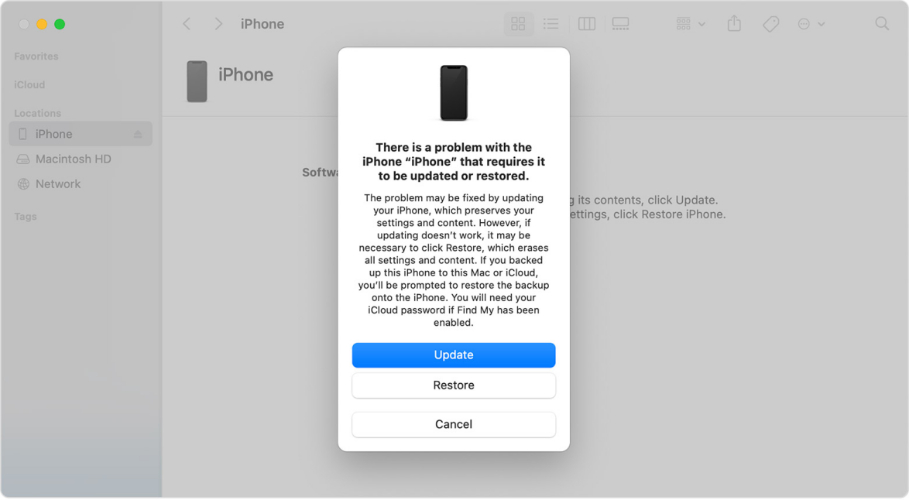
6. Restaura en modo de recuperación
Si actualizar tu iPhone 17 no lo saca del modo SOS, entonces restáuralo a través de iTunes. Esto borrará todos los datos, así que asegúrate de tener una copia de seguridad. Sigue los pasos a continuación para restaurar tu iPhone 17:
Paso 1: Coloca tu iPhone 17 en modo de recuperación siguiendo los pasos de la solución anterior. Luego, conéctalo a una computadora con iTunes instalado.
Paso 2: iTunes reconocerá tu teléfono en modo de recuperación y te pedirá que lo actualices o restaures. Toca “Restaurar”.
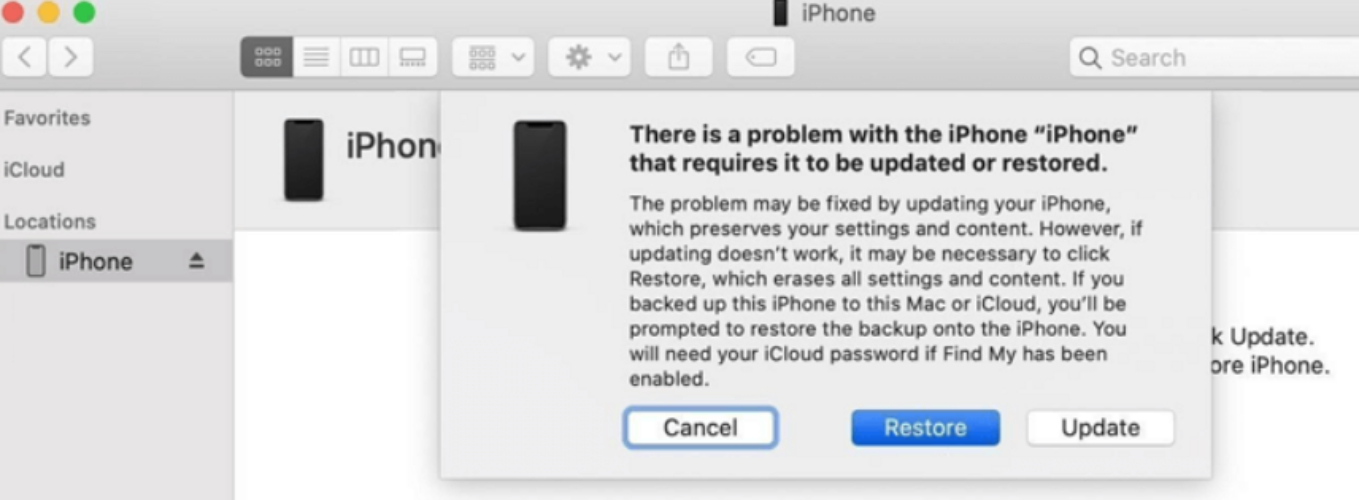
7. Contacta a Apple o a tu operador
Si todas las soluciones de problemas no resuelven el problema del modo SOS, contacta al soporte de Apple o a tu operador. Apple puede diagnosticar problemas de hardware o software, explicar la resolución de problemas de hardware avanzada y realizar diagnósticos propietarios en una tienda o de forma remota a través de la aplicación de soporte.
Mientras tanto, tu operador puede investigar problemas de cuenta, fallos de red, problemas con la SIM o errores de configuración relacionados con tu plan o IMEI. Se recomienda contactar primero a tu operador, ya que los problemas suelen estar en el lado de la red. También puedes usar la aplicación de soporte de Apple para diagnósticos, solicitar soporte remoto o programar una visita.
Parte 5. Preguntas frecuentes sobre el iPhone 17 atascado en modo SOS
1. ¿Cómo desactivar el modo SOS en el iPhone?
Si quieres desactivar el SOS de emergencia en tu iPhone 17, sigue los pasos a continuación:
Paso 1: Dirígete a “Ajustes”. Luego, selecciona “SOS de emergencia”.
Paso 2: Desactiva “Llamar con 5 pulsaciones” y “Llamar con mantener y soltar”.
2. ¿Cómo activar el iPhone en modo SOS?
Puedes activar el SOS de emergencia en un iPhone 17 siguiendo las instrucciones a continuación:
Paso 1: Mantén presionado el botón “Lateral” o cualquiera de los botones de “Volumen”. Hazlo hasta que aparezca el deslizador de llamada de emergencia.
Paso 2: Luego, arrastra el deslizador para pedir ayuda.
Conclusión
Un iPhone 17 atascado en modo SOS no establecerá una conexión con tu operador y solo permitirá llamadas de emergencia. Si puedes acceder a tu teléfono, reinícialo, restablece los ajustes de red, actualiza el iOS o los ajustes del operador, o restaura el teléfono.
Pero si no puedes, verifica la SIM, realiza un reinicio forzado, recarga la batería o realiza una actualización/restauración a través de iTunes. Sin embargo, puedes resolver el modo SOS sin pérdida de datos y con un consumo mínimo de tiempo con UltFone iOS System Repair. Puede eliminar problemas específicos de iOS con un solo toque. Pero si eso no elimina el modo SOS, contacta a Apple o a tu proveedor de servicios celulares.